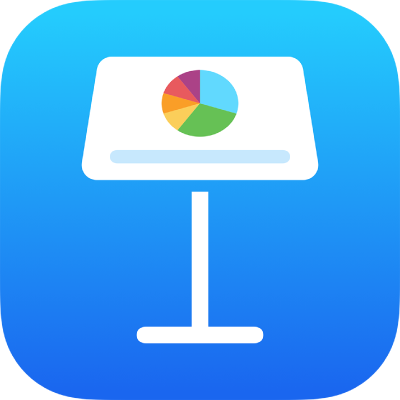
Условное выделение ячеек в Keynote на iPhone
В Keynote можно настроить автоматическое изменение внешнего вида ячейки или текста в ней, если значение в этой ячейке соответствует определенным критериям. Например, можно выделить ячейку красным цветом, если в ней содержится отрицательное значение. Для изменения внешнего вида ячейки в зависимости от значения данных в ячейке необходимо создать правило условного выделения.
Добавление правила выделения
Коснитесь
 , коснитесь «Ячейка», затем коснитесь «Добавить выделение по условию».
, коснитесь «Ячейка», затем коснитесь «Добавить выделение по условию».Коснитесь типа правила (например, если ячейка будет содержать цифру, нажмите «Цифры»), затем коснитесь правила.
Введите значения для правила.
Например, если выбрано правило «Дата после», введите ту дату, за которой должна следовать дата, указанная в ячейке.
Коснитесь стиля текста (например, «Жирный» или «Курсив») или цвета заливки ячейки (например, красного или зеленого).
Вы можете задать «Произвольный стиль», выбрав цвет и стиль шрифта, а также заливку ячейки.
Коснитесь «Готово».
Примечание. Если данные в ячейке соответствуют сразу нескольким правилам, внешний вид будет определяться правилом, находящимся в списке первым. Чтобы изменить порядок правил, коснитесь «Правка», затем перетяните ![]() рядом с именем правила. Коснитесь «Готово».
рядом с именем правила. Коснитесь «Готово».
Повторение правила выделения
После добавления правила условного выделения в ячейку это правило можно применять и к другим ячейкам.
Выберите ячейку с правилом, которое нужно повторить, и ячейки, к которым нужно применить это правило.
Коснитесь
 , затем коснитесь «Ячейка».
, затем коснитесь «Ячейка».Под параметром «Выделение по условию» коснитесь «Объединить правила».
Удаление правила выделения
Выберите ячейки с правилами, которые нужно удалить.
Коснитесь
 , затем коснитесь «Ячейка».
, затем коснитесь «Ячейка».Под параметром «Выделение по условию» смахните влево по правилу, которое Вы хотите удалить, затем коснитесь «Удалить».